win10截屏怎么操作_win10截取屏幕图像操作方法
时间:2025-09-08 12:10:10 344浏览 收藏
哈喽!今天心血来潮给大家带来了《win10截屏怎么操作_win10截取屏幕图像操作方法》,想必大家应该对文章都不陌生吧,那么阅读本文就都不会很困难,以下内容主要涉及到,若是你正在学习文章,千万别错过这篇文章~希望能帮助到你!
使用PrtSc键可将全屏截图复制到剪贴板,粘贴至画图、Word等应用保存;2. Win+Shift+S支持自定义区域截图,图像自动复制到剪贴板;3. Win+PrtSc截取全屏并自动保存为PNG至“屏幕截图”文件夹;4. Alt+PrtSc仅截取当前活动窗口,需粘贴到图片软件保存;5. “截图和草图”工具支持多种模式及标注、裁剪等编辑功能,适合高级需求。
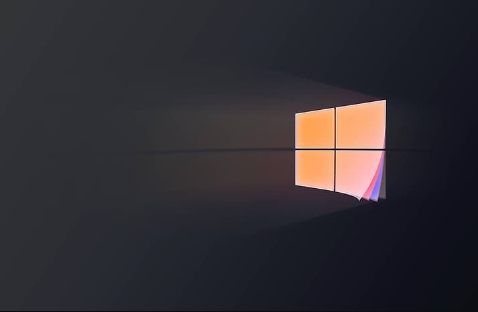
如果您需要在Windows 10电脑上获取屏幕画面,但不确定如何进行,可能是由于不熟悉系统内置的截图功能。以下是解决此问题的步骤:
本文运行环境:Dell XPS 13,Windows 10 专业版。
一、使用PrtSc键进行全屏截图
此方法通过键盘上的专用按键触发,将整个屏幕的图像复制到剪贴板,便于后续粘贴使用。
1、确保需要截取的内容已完整显示在屏幕上。
2、按下键盘上的 PrtSc 键(部分笔记本电脑需同时按 Fn + PrtSc)。
3、打开画图、Word或微信等支持图片粘贴的应用程序。
4、按 Ctrl + V 粘贴图像。
5、在应用程序中对图像进行保存或直接使用。
二、使用Win + Shift + S组合键进行区域截图
该方法调用系统截图工具栏,允许用户自定义选择屏幕上的任意区域进行截图,灵活性高。
1、同时按下 Win + Shift + S 组合键。
2、屏幕变暗后,顶部出现工具栏,提供矩形、任意形状、窗口和全屏四种模式。
3、选择 矩形截图 模式,拖动鼠标框选目标区域。
4、截图完成后,图像自动复制到剪贴板。
5、打开目标应用程序,按 Ctrl + V 粘贴使用。
三、使用Win + PrtSc组合键自动保存全屏截图
此方法不仅截取全屏,还能将图像以文件形式自动保存到指定文件夹,省去手动粘贴保存的步骤。
1、调整屏幕至需要截取的画面。
2、同时按下 Win + PrtSc 组合键。
3、屏幕短暂变暗表示截图成功。
4、截图文件会自动以PNG格式保存至 此电脑 → 图片 → 屏幕截图 文件夹中。
四、使用Alt + PrtSc组合键截取当前窗口
当只需要获取当前正在使用的应用程序窗口画面时,此方法可精准捕获,避免无关背景干扰。
1、点击目标应用程序窗口,确保其处于活动状态。
2、同时按下 Alt + PrtSc 组合键。
3、打开画图或其他图片处理软件。
4、按 Ctrl + V 将窗口截图粘贴至软件中。
5、根据需要进行编辑并保存文件。
五、使用“截图和草图”工具进行高级截图
该工具集成多种截图模式和基础编辑功能,适合需要对截图进行标注或裁剪的场景。
1、点击“开始”菜单,搜索并打开 截图和草图 应用。
2、在应用界面点击 新建 按钮。
3、选择截图模式,如“矩形截图”或“窗口截图”。
4、按需框选或点击目标区域完成截图。
5、截图后可在工具内进行高亮、标注、裁剪等操作,并直接保存或复制。
本篇关于《win10截屏怎么操作_win10截取屏幕图像操作方法》的介绍就到此结束啦,但是学无止境,想要了解学习更多关于文章的相关知识,请关注golang学习网公众号!
-
501 收藏
-
501 收藏
-
501 收藏
-
501 收藏
-
501 收藏
-
414 收藏
-
219 收藏
-
111 收藏
-
130 收藏
-
491 收藏
-
320 收藏
-
403 收藏
-
461 收藏
-
265 收藏
-
210 收藏
-
182 收藏
-
465 收藏
-

- 前端进阶之JavaScript设计模式
- 设计模式是开发人员在软件开发过程中面临一般问题时的解决方案,代表了最佳的实践。本课程的主打内容包括JS常见设计模式以及具体应用场景,打造一站式知识长龙服务,适合有JS基础的同学学习。
- 立即学习 543次学习
-

- GO语言核心编程课程
- 本课程采用真实案例,全面具体可落地,从理论到实践,一步一步将GO核心编程技术、编程思想、底层实现融会贯通,使学习者贴近时代脉搏,做IT互联网时代的弄潮儿。
- 立即学习 516次学习
-

- 简单聊聊mysql8与网络通信
- 如有问题加微信:Le-studyg;在课程中,我们将首先介绍MySQL8的新特性,包括性能优化、安全增强、新数据类型等,帮助学生快速熟悉MySQL8的最新功能。接着,我们将深入解析MySQL的网络通信机制,包括协议、连接管理、数据传输等,让
- 立即学习 500次学习
-

- JavaScript正则表达式基础与实战
- 在任何一门编程语言中,正则表达式,都是一项重要的知识,它提供了高效的字符串匹配与捕获机制,可以极大的简化程序设计。
- 立即学习 487次学习
-

- 从零制作响应式网站—Grid布局
- 本系列教程将展示从零制作一个假想的网络科技公司官网,分为导航,轮播,关于我们,成功案例,服务流程,团队介绍,数据部分,公司动态,底部信息等内容区块。网站整体采用CSSGrid布局,支持响应式,有流畅过渡和展现动画。
- 立即学习 485次学习
